Werkzeuge, die die Umgebungseinstellung "Maske" berücksichtigen, verwenden nur die Zellen für den Vorgang, die der Analysemaske entsprechen.
Abbildung
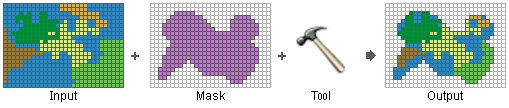
Verwendungshinweise
- Die Einrichtung einer Analysemaske hat zur Folge, dass die Bearbeitung nur an Positionen stattfindet, die innerhalb der Maske liegen. Allen Positionen außerhalb der Maske wird in der Ausgabe der Wert "NoData" zugewiesen.
Hinweis:
Die Masken-Umgebung gilt für Werkzeuge der Erweiterungen Spatial Analyst, Image Analyst und Geostatistical Analyst, die ein Raster ausgeben. Außerdem gilt sie für Werkzeuge in den Toolsets "Raster-Interpolation", "Raster-Math", "Raster-Reclass" und "Raster-Oberfläche" der Erweiterung 3D Analyst, die ein Raster ausgeben.
- Bei der Maske kann es sich um ein Raster oder Feature-Daten handeln.
- Wenn die Analysemaske ein Raster ist, werden alle Zellen, die einen Wert haben, bei der Definition der Maske berücksichtigt. NoData-Zellen in einer Maske liegen außerhalb der Maske und werden zu NoData-Werten im Ausgabe-Raster.
Werkzeuge wie Reklassifizieren und Con können Sie dabei unterstützen, eine Raster-Analysemaske zu erstellen.
- Wenn die Analysemaske eine Feature-Class oder ein Feature-Layer ist, wird sie bei der Ausführung des Werkzeugs intern in ein Raster konvertiert. Deshalb sollten Sie sicherstellen, dass die Umgebungen Zellengröße und Fang-Raster entsprechend für die Analyse eingestellt sind.
Dialogfeldsyntax
Maske: Ein Dataset, das definiert, welche Positionen in den Eingaben bei der Ausführung des Werkzeugs berücksichtigt werden sollen. Wenn das Masken-Dataset ein Raster ist, besteht die Maske aus allen Zellen mit einem Wert. NoData-Zellen in einer Raster-Maske werden zu NoData-Werten in der Ausgabe. Wenn ein Feature-Dataset als Eingabe für die Maske verwendet wird, wird es bei der Ausführung des Werkzeugs intern in ein Raster konvertiert.
Skriptsyntax
arcpy.env.mask = mask_source
| Parameter | Erläuterung |
|---|---|
mask_source | Das Dataset, das die Maske definiert. Bei dem Dataset kann es sich um ein Raster oder um Feature-Daten handeln. Wenn es ein Raster-Dataset ist, besteht die Maske aus Zellen mit einem Wert. NoData-Zellen in der Maske werden zu NoData-Werten in der Ausgabe. |
Skriptbeispiel
In diesem Beispiel wird veranschaulicht, wie die Umgebungseinstellung "Maske" festzulegen ist, bevor ein Werkzeug der Erweiterung "ArcGIS Spatial Analyst" ausgeführt wird.
import arcpy
# Set environment
arcpy.env.workspace = "C:/workspace"
arcpy.env.extent = "C:/data/StudyArea.tif"
arcpy.env.snapRaster = "C:/data/slope_ras.tif"
# Set Mask environment
arcpy.env.mask = "C:/data/maskpoly.shp"
# Set local variables
InZones = "C:/data/parcels.shp"
InZoneField = "Parcel_ID"
InValueRaster = "C:/data/slope_ras.tif"
# Check out a Spatial Analyst license
arcpy.CheckOutExtension("Spatial")
# Process: Calculate the mean slope of each parcel area.
out = arcpy.sa.ZonalStatistics(InZones, InZoneField, InValueRaster, "MEAN",
"DATA")
out.save("mean_ParSlp.tif")